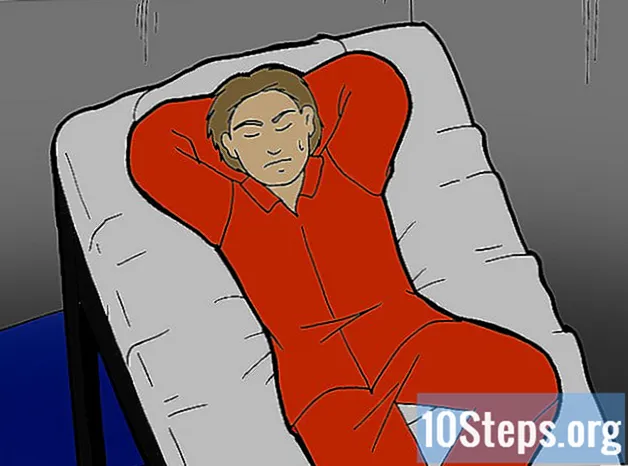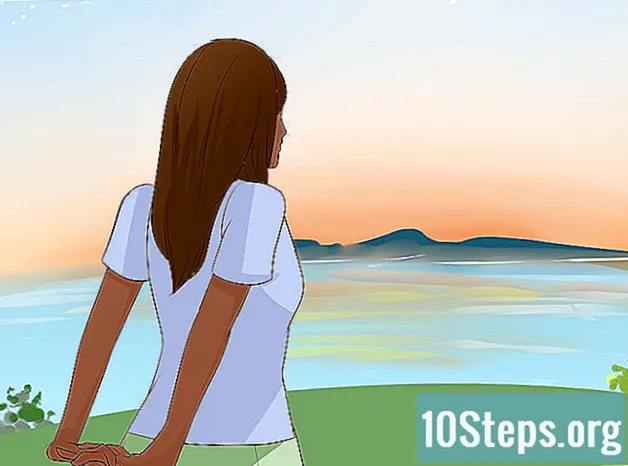सामग्री
- पायऱ्या
- पद्धत 1 संगणक वापरा
- पद्धत 2 आयफोन, आयपॅड किंवा आयपॉड टच वापरणे
- कृती 3 क्रेडिट कार्डशिवाय Appleपल आयडी तयार करा
Appleपलने आयट्यून्स-विशिष्ट खाती वापरणे बंद केले आहे आणि आता, सर्व Appleपल सेवांचा वापर करण्यासाठी Appleपल आयडी असणे आवश्यक आहे. Appleपल आयडी तयार करण्याची प्रक्रिया आयट्यून्स खाते तयार करण्याच्या पहिल्या प्रक्रियेप्रमाणेच आहे, केवळ नाव बदलले आहे. संगणकावर किंवा आपल्या मोबाइलवर Appleपल आयडी कसा तयार करावा हे जाणून घेण्यासाठी वाचा.
पायऱ्या
पद्धत 1 संगणक वापरा
-

आयट्यून्स उघडा. आपण थेट आयट्यून्स अॅपवरून Appleपल आयडी तयार करू शकता. Appleपल यापुढे आयट्यून्स-विशिष्ट खाती वापरत नाही, म्हणून आपल्यास anपल आयडी तयार करण्याची आवश्यकता आहे जी आपल्या सर्व Appleपल डिव्हाइससह कार्य करते. -

स्टोअर मेनू क्लिक करा. मेनूमधून "Appleपल आयडी तयार करा" निवडा. आपण सुरू ठेवण्यापूर्वी आपल्याला वापर अटी वाचणे आणि स्वीकारणे आवश्यक आहे. -

ऑनलाईन फॉर्म भरा. वापराच्या अटी स्वीकारल्यानंतर, आपल्या खात्यातील माहिती भरण्यासाठी आपल्याला एका फॉर्मवर निर्देशित केले जाईल. यात ईमेल पत्ता, संकेतशब्द, सुरक्षितता प्रश्न आणि आपली जन्मतारीख समाविष्ट आहे.- आपल्याला Appleपलकडून बातमीपत्रे प्राप्त करू इच्छित नसल्यास फॉर्मच्या तळाशी असलेले बॉक्स अनचेक करा.
- आपण प्रविष्ट केलेला ईमेल पत्ता वैध आहे की नाही हे तपासा, अन्यथा आपण आपले खाते सक्रिय करण्यास सक्षम राहणार नाही.
-

आपली देय माहिती भरा. आपल्याला आयट्यून्सवर खरेदी करायची असल्यास आपणास वैध क्रेडिट कार्ड प्रविष्ट करण्याची आवश्यकता असेल. आपण आपल्या खात्यासह क्रेडिट कार्ड संबद्ध करू इच्छित नसले तरीही आपल्याला वैध पेमेंट माहिती प्रदान करण्याची आवश्यकता असेल. आपण नंतर आपली क्रेडिट कार्ड माहिती हटवू शकता किंवा या लेखात वर्णन केलेली शेवटची पद्धत वापरू शकता. -

आपले खाते तपासा. फॉर्म पूर्ण झाल्यानंतर Appleपल आपल्याला दिलेल्या ईमेल पत्त्यावर एक सत्यापन ईमेल पाठवेल. यात एक "आता चेक करा" दुवा आहे जो आपल्याला आपले खाते सक्रिय करण्यास अनुमती देईल. या ईमेलच्या वितरणास काही मिनिटे लागू शकतात.- आपण दुव्यावर क्लिक करता तेव्हा उघडणार्या सत्यापन पृष्ठावर आपण आपला ईमेल पत्ता आणि आपण यापूर्वी निवडलेला संकेतशब्द प्रविष्ट करणे आवश्यक आहे. आपला ईमेल पत्ता आपला नवीन Appleपल आयडी आहे आणि प्रत्येक वेळी आपण लॉग इन करताना आपल्याला तो प्रविष्ट करण्याची आवश्यकता असेल.
पद्धत 2 आयफोन, आयपॅड किंवा आयपॉड टच वापरणे
-

सेटिंग्ज अॅप उघडा. हे सहसा आपल्या मुख्यपृष्ठ स्क्रीनवर असते. खाली स्क्रोल करा आणि "आयट्यून्स आणि अॅप स्टोअर" पर्याय टॅप करा. -

आपण डिस्कनेक्ट झाले असल्याचे तपासा. आपण आधीपासून अस्तित्त्वात असलेल्या Appleपल आयडीसह लॉग इन केले असल्यास, नवीन तयार करण्यापूर्वी आपल्याला लॉग आउट करणे आवश्यक आहे. हे करण्यासाठी, आपल्या Appleपल आयडीवर टॅप करा, नंतर "साइन आउट" टॅप करा. -

"नवीन Appleपल आयडी तयार करा" वर टॅप करा. हे खाते तयार करण्याची प्रक्रिया सुरू करेल. -

आपला देश निवडा प्रक्रिया सुरू करण्यापूर्वी, आपण ज्या देशात आपण आपले खाते वापरेल तो देश प्रविष्ट करणे आवश्यक आहे. जर आपण खूप प्रवास करत असाल तर आपला राहण्याचा देश निवडा. सुरू ठेवण्यापूर्वी आपल्याला वापरण्याच्या अटी वाचण्याची आणि स्वीकारण्याची आवश्यकता असेल. -

ऑनलाईन खाते तयार करण्याचा फॉर्म भरा. आपल्याला एक वैध ईमेल पत्ता, संकेतशब्द, सुरक्षा प्रश्न आणि जन्म तारीख प्रविष्ट करण्याची आवश्यकता असेल. -

आपली देय माहिती भरा. आपल्याला आयट्यून्सवर खरेदी करायची असल्यास आपणास वैध क्रेडिट कार्ड प्रविष्ट करण्याची आवश्यकता असेल. आपण आपल्या खात्यासह क्रेडिट कार्ड संबद्ध करू इच्छित नसले तरीही आपल्याला वैध पेमेंट माहिती प्रदान करण्याची आवश्यकता असेल. आपण नंतर आपली क्रेडिट कार्ड माहिती हटवू शकता किंवा या लेखात दिलेली शेवटची पद्धत वापरू शकता. -

आपले खाते तपासा. फॉर्म पूर्ण झाल्यानंतर Appleपल आपण दिलेल्या ईमेल पत्त्यावर एक सत्यापन ईमेल पाठवेल. यात एक "आता चेक करा" दुवा असेल जो आपले खाते सक्रिय करेल. या ईमेलच्या वितरणास काही मिनिटे लागू शकतात.- जेव्हा आपण दुव्यावर क्लिक करता तेव्हा उघडलेल्या सत्यापन पृष्ठावर, आपण यापूर्वी निवडलेला ई-मेल पत्ता आणि संकेतशब्द प्रविष्ट करणे आवश्यक आहे. आपला ईमेल पत्ता आपला नवीन Appleपल आयडी आहे आणि प्रत्येक वेळी आपण लॉग इन करताना आपल्याला तो प्रविष्ट करण्याची आवश्यकता असेल.
कृती 3 क्रेडिट कार्डशिवाय Appleपल आयडी तयार करा
-

आपल्या संगणकावर किंवा मोबाइलवर Storeपल स्टोअर उघडा. क्रेडिट कार्डचा वापर न करता खाते तयार करण्यापूर्वी आपल्याला विनामूल्य अनुप्रयोग डाउनलोड आणि स्थापित करण्याची आवश्यकता असेल. -

एक विनामूल्य अॅप शोधा. जोपर्यंत तो विनामूल्य असेल तोपर्यंत आपण कोणताही अनुप्रयोग निवडू शकता. जोपर्यंत आपण असे करता, आपण वापरत असलेला अनुप्रयोग शोधण्याचा प्रयत्न करा. आपल्याला एखादे आढळले नाही तर यादृच्छिकपणे एक निवडा आणि आपल्याला नंतर ते हटवावे लागेल. -

अनुप्रयोग स्थापित करा. Storeपल स्टोअर पृष्ठाच्या शीर्षस्थानी "विनामूल्य" बटण टॅप करा, आपणास आपल्या Appleपल आयडीसह साइन इन करण्यास सांगितले जाईल. -

"Appleपल आयडी तयार करा" वर क्लिक करा. जेव्हा आपल्याला आपल्या खात्यात साइन इन करण्यास सांगितले जाते, तेव्हा नवीन खाते तयार करणे निवडा. हे खाते तयार करण्याची प्रक्रिया सुरू करेल. -

ऑनलाईन फॉर्म भरा. खाते तयार करण्याच्या फॉर्मवर पुनर्निर्देशित करण्यापूर्वी आपण वापरण्याच्या अटी स्वीकारल्या पाहिजेत. फॉर्म कसा भरायचा यावरील तपशीलांसाठी वरील पद्धती वाचा. -

देय पर्यायांमध्ये "काहीही नाही" निवडा. "देय द्यायची पद्धत" विभागात आपल्याला आपली देय द्यायची पद्धत म्हणून "काहीही नाही" निवडण्याची आवश्यकता असेल. क्रेडिट कार्ड प्रदान न करता Appleपल आयडी तयार करण्याचा हा एकमेव मार्ग आहे.- आयफोन किंवा आयपॉड टचवर हा पर्याय शोधण्यासाठी आपल्याला ड्रॉप-डाउन मेनूमधून स्क्रोल करण्याची आवश्यकता असू शकते.
-

खाते तयार करण्याची प्रक्रिया पूर्ण करा. आपले फॉर्म पूर्ण झाल्यानंतर आपण दिलेल्या ईमेल पत्त्यावर एक सत्यापन ईमेल पाठविला जाईल. आपले खाते तयार करण्यासाठी अंतिम लिखित दुव्यावर क्लिक करणे आवश्यक आहे.